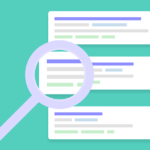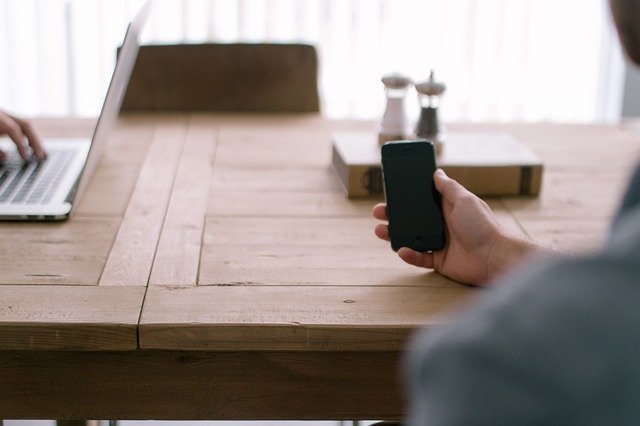

スマホでの作業の効率を上げたい。
スキマ時間を効率よく使いたい。
ブログはスマホで書くと効率が上がります。
スマホでブログを書く9つのステップを紹介します。
スマホでブログを書く9ステップ
ステップ①: ニーズを書き出す
ステップ②: ペルソナを書き出す
ステップ③: 読者の悩みを具体的に書く
ステップ④: 解決策を書く
ステップ⑤: 解決策の理由を書く
ステップ⑥: 読者の悩み・解決策・理由がリード文になる
ステップ⑦: 見出しを決める
ステップ⑧: 本文を書く
ステップ⑨: WordPressにコピペする
上記の手順で作業すれば、スキマ時間に作業が進みます。

副業ブログの収益化に成功して収益6桁。
スキマ時間を有効活用して成果を出しています。
スマホでブログを書けば、効率的にブログ記事を量産できるようになりますよ。
-

-
【保存版】スマホでアフィリエイトを始めて稼ぐ方法まとめ
この記事では、スマホでアフィリエイトを始めて稼ぐ方法をまとめました。 スマホでブログを始める方法から、収益化のコツまでを網羅しています。 最初はスマホでアフィリエイトを始めるのもありです。とはいえ、軌 ...
続きを見る
スマホでブログは書きやすくなる!
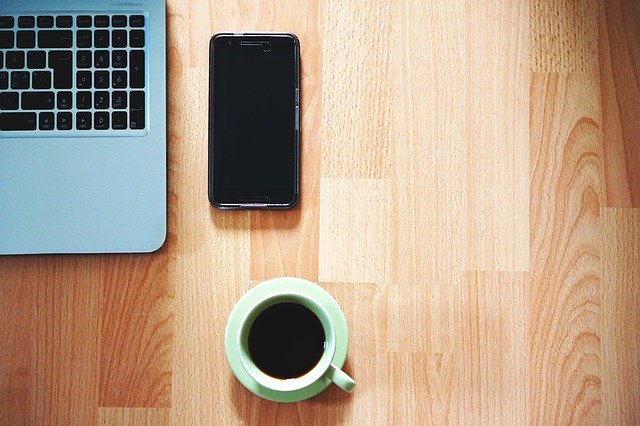 スマホでもブログを書くと、効率が上がります。
スマホでもブログを書くと、効率が上がります。
以下のポイントを把握すれば、格段に作業スピードが上がって驚くはずです。
- スマホで出来る作業を把握する。
- メモアプリにテンプレートを入れておく。
- テンプレートに従って作業する。
あなたは、パソコンが使える時間が少ないからと諦めていますか?
スキマ時間を利用して作業してみましょう。


スマホで出来る作業を把握しよう
 スマホで出来る作業は、本文の下書きです。
スマホで出来る作業は、本文の下書きです。
ライティング作業のほぼすべてがスマホで完結できます。
読者ニーズを考え、リード文、見出し、本文の作業までスマホでやってみましょう。
具体的には以下の作業がスマホで完結します。
スマホでブログを書く9ステップ
ステップ①: ニーズを書き出す
ステップ②: ペルソナを書き出す
ステップ③: 読者の悩みを具体的に書く
ステップ④: 解決策を書く
ステップ⑤: 解決策の理由を書く
ステップ⑥: 読者の悩み・解決策・理由がリード文になる
ステップ⑦: 見出しを決める
ステップ⑧: 本文を書く
ステップ⑨: WordPressにコピペする
このリストが、あとで紹介するテンプレートになります。

スマホでは出来ない作業
スマホでは作業は以下の通り。
- キーワード調査
- 記事の仕上げ ※スマホで出来なくはないけど、やりにくいです。
- 順位チェック
とくに、キーワード調査は記事を書く前の作業なのでパソコンで済ませておきましょう。
記事の仕上げはスマホでもできますが、画面が小さいとやりにくいです。
あとでパソコンでやった方が、早く終わりますよ。
順位チェックは、ブログで稼ぎたいなら絶対に必要です。
パソコンがWindowsならGRC![]() 、MacならRank Trackerというツールを使いましょう。
、MacならRank Trackerというツールを使いましょう。

【前準備】キーワードを決めておこう
 繰り返しますが、キーワードを決める作業はパソコンで行います。
繰り返しますが、キーワードを決める作業はパソコンで行います。
スマホには、メモアプリを入れておきましょう。
WordPressブログを始めよう
WordPressブログを始めていない方は、すぐにブログを立ち上げましょう。
スマホだけで簡単に始められますよ。
詳しくは以下の記事ご覧ください。
-

-
【初心者でも簡単】スマホだけでWordPressブログを始める手順
結論から言うと、スマホだけでWordpressブログは始められます。 手順は以下の通りです。 簡単10分の申し込みで、Wordpressブログを始められます。 ※この記事では、シェアNo.1のエックス ...
続きを見る
キーワード調査はパソコンで
キーワードは、キーワード検索ツールを使ってあらかじめ決めておきます。
僕の場合は、以下の手順でキーワードをあぶりだします。
- ラッコキーワードで関連キーワードを抽出
- Googleキーワードプランナーでリスト作り
- Excelでキーワード整理
詳しくは以下の記事で解説しています。
-

-
【SEO対策】キーワード選定のやり方-3ステップ【画像付き】
ブログのアクセス数を上げていくにはSEO対策が必須です。 SEOとは検索エンジン最適化のことで、検索でクリックされやすいキーワード選定が大切になってきます。 キーワード検索ツールを使って ...
続きを見る
メモアプリを入れておこう
スマホには、メモアプリを入れておきましょう。
いきなり、WordPressに書き始めることはしません。
メモアプリを使うメリットは以下の通り。
- 保存しやすい。
- 作業を始めやすい。
- テンプレートが扱いやすい。
メモアプリにテンプレートを入れておきましょう。
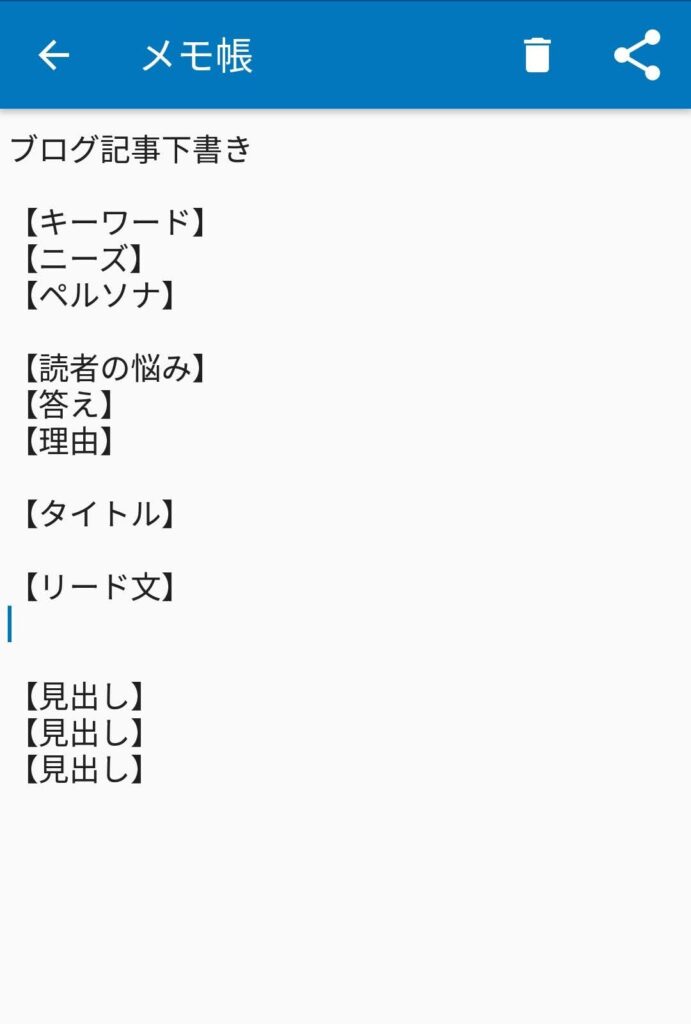

テンプレートを埋めていけば、記事の下書きができていきます。
スマホでブログを書く手順【9ステップ】
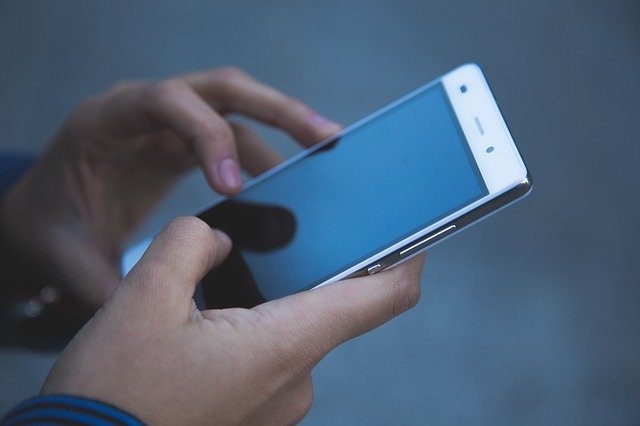 上記のテンプレートを作った作業すると効率的です。
上記のテンプレートを作った作業すると効率的です。
テンプレートの内容は以下の通りです。
スマホでブログを書く9ステップ
ステップ①: ニーズを書き出す
ステップ②: ペルソナを書き出す
ステップ③: 読者の悩みを具体的に書く
ステップ④: 解決策を書く
ステップ⑤: 解決策の理由を書く
ステップ⑥: 読者の悩み・解決策・理由がリード文になる
ステップ⑦: 見出しを決める
ステップ⑧: 本文を書く
ステップ⑨: WordPressにコピペする
上記をコピーして、メモアプリに保存しておきましょう。
ステップ①から順番に作業していけばOKです。
ステップ①: ニーズを書き出す
キーワードからニーズを考えるところから作業が始まります。
ニーズは、実際にキーワードでネット検索すれば簡単に分かります。
例えば、以下のキーワードを選んだとします。
キーワードの例
「ブログ パソコン 必要」
実際に検索した結果が以下の通り。
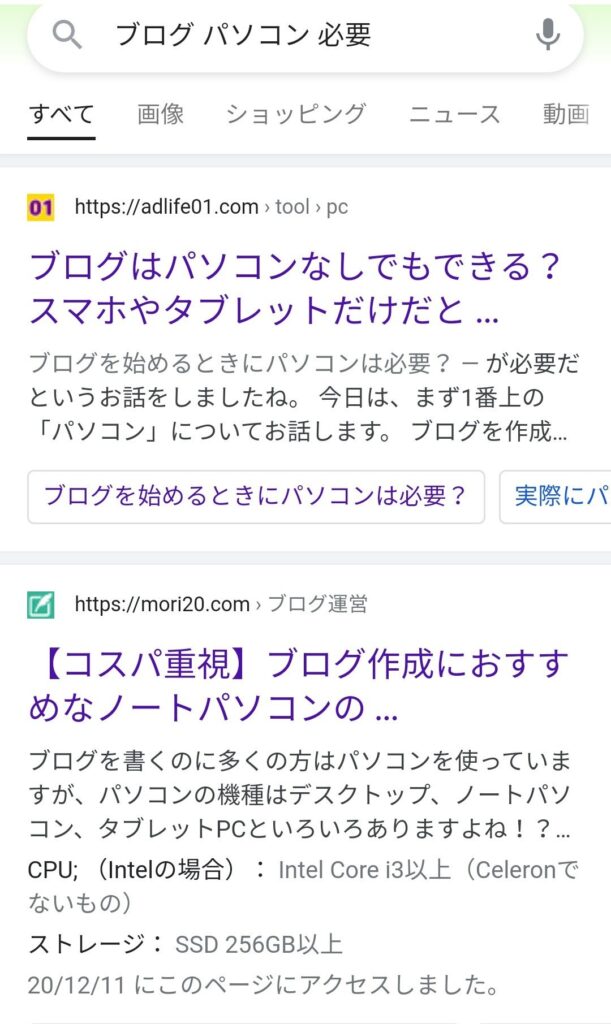

その記事はどんな疑問に答えていますか?
その記事が答えている「疑問」が読者ニーズと推測できます。
上位記事をパクるのではなく、ニーズを知るために検索してみましょう。
分かったニーズを書き出しておきましょう。
「ブログ パソコン 必要」というキーワードの場合、以下のニーズが浮かび上がりました。
ブログを始めるのにパソコンが必要かを知りたい。
メモアプリに記入していきます。

ステップ②: ペルソナを書き出す
ニーズからペルソナをイメージしましょう。
簡単なのは以下の通り。
- 過去の自分
- 家族のだれか
上記のどちらかで、大抵はペルソナが決まります。
過去の自分か、家族のだれかに話す感じで記事を書いていきます。
例えば、先ほどのキーワード(ブログ パソコン 必要)の場合は、「私の妻」をペルソナに設定しました。
妻がブログを始めるとして、「パソコンが必要なのか?」と考えているという設定です。
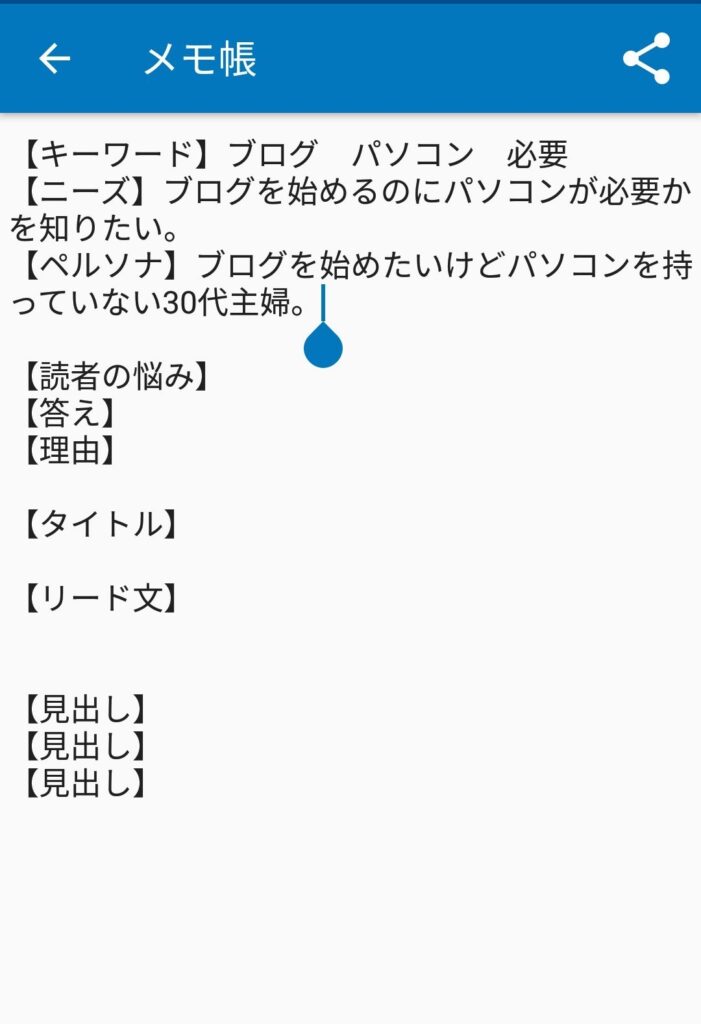
ステップ③: 読者の悩みを具体的に書く
次に、読者の悩みをさらに具体化します。
「ニーズ」を、さらに語り口調にする感じです。
3つほど書き出すと、記事で書くべきことがハッキリしてきます。
「ブログ パソコン 必要」を例にすると以下の通り。
ブログを始めるのにパソコンは必要?
ブログを書くのにパソコンは必要?
高いパソコンは必要?
これも、メモアプリに記入していきます。

ステップ④: 解決策を書く
あなたは、読者の悩みに対する解決策を持っていますか?
ざっくりでいいので解決策が浮かべばOK。
解決策が浮かばないようなら、そのテーマの記事を書くのは難しいかと。
ざっくりでも浮かんだら、書き出してさらに具体化します。
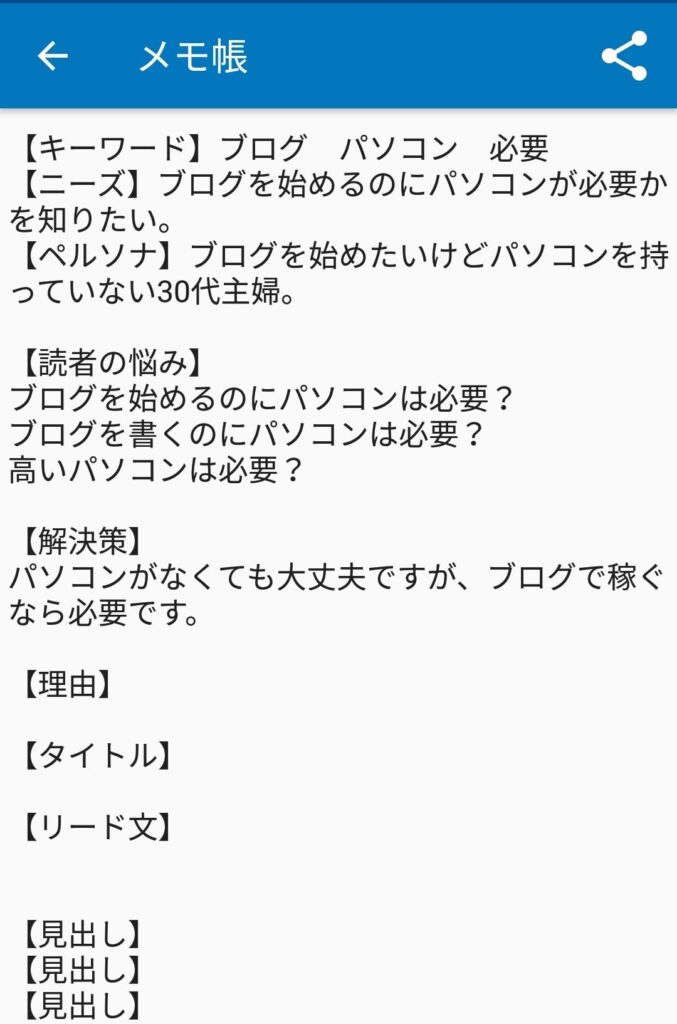
ステップ⑤: 解決策の理由を書く
なぜその解決策にしましたか?
解決策の理由を書き出しましょう。
理由は、筋が通っていますか?
筋が通った納得の行く答えならOKです。
以下のように書き出していきます。
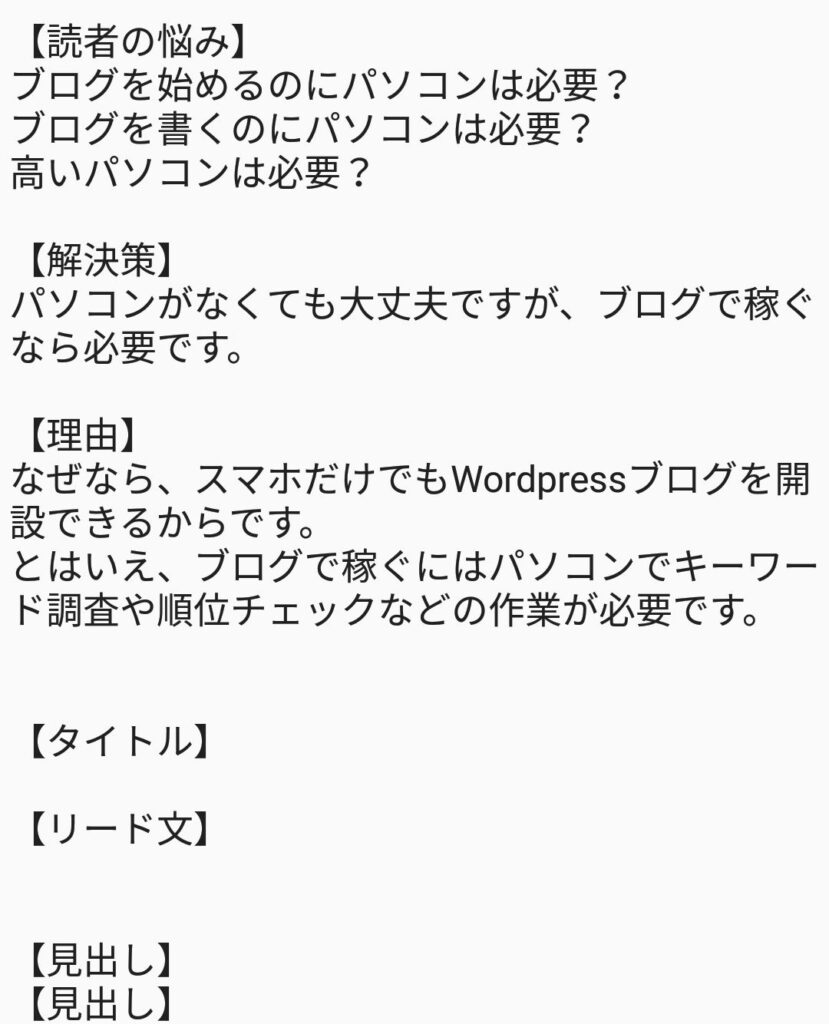

ステップ⑥: 読者の悩み・解決策・理由がリード文になる
上記の「読者の悩み・解決策・理由」をまとめるとリード文になります。
コピペして編集すればOK。
体裁を整えれば、リード文の完成です。
ちなみに、リード文は以下を意識しましょう。
①誰に向けた記事か
②内容を要約する
③ポイントを挙げる
④自己紹介(権威性+共感)僕も以前はこうでした
⑤記事を読むベネフィット(未来を想像させる)
すでに①~③が出来上がっていることに気づきましたか?
あとは、④と⑤を埋めれば、リード文の完成です。
これらを踏まえて、まとめると以下の通りリード文が出来上がりました。
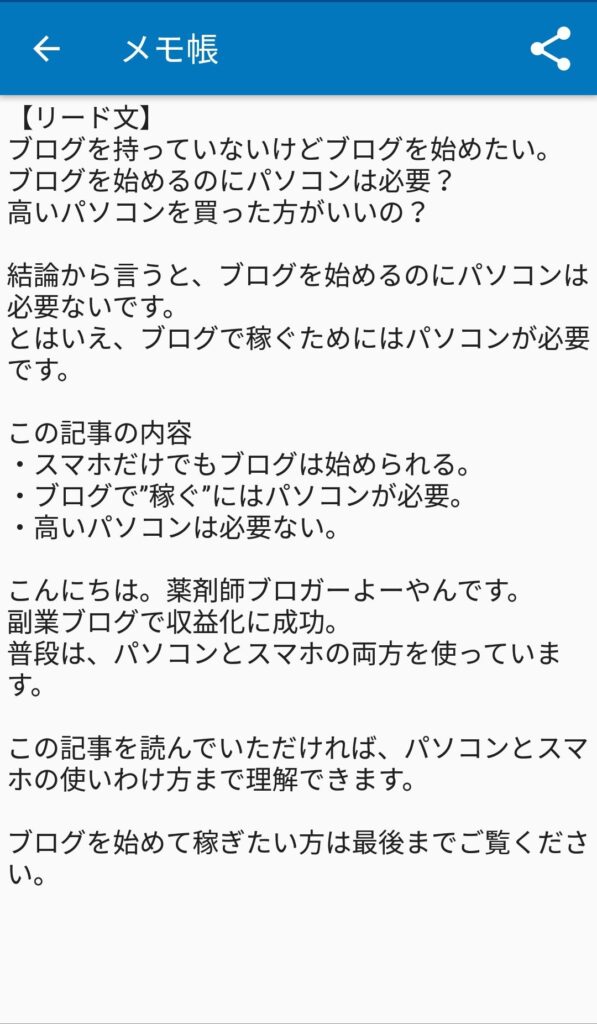

ステップ⑦: 見出しを決める
見出しは、結論→理由→具体例→結論を意識しましょう。
ネットの読者は、”せっかち”になっていると言われています。
なので、最初に結論を述べるのが大原則。
結論をハッキリさせて読者を惹きつけ、理由→具体例と進みましょう。
最後に結論を再び述べると、締りのある記事になります。
この順番を意識して、見出しを決めましょう。
以下のように見出しが決まりました。
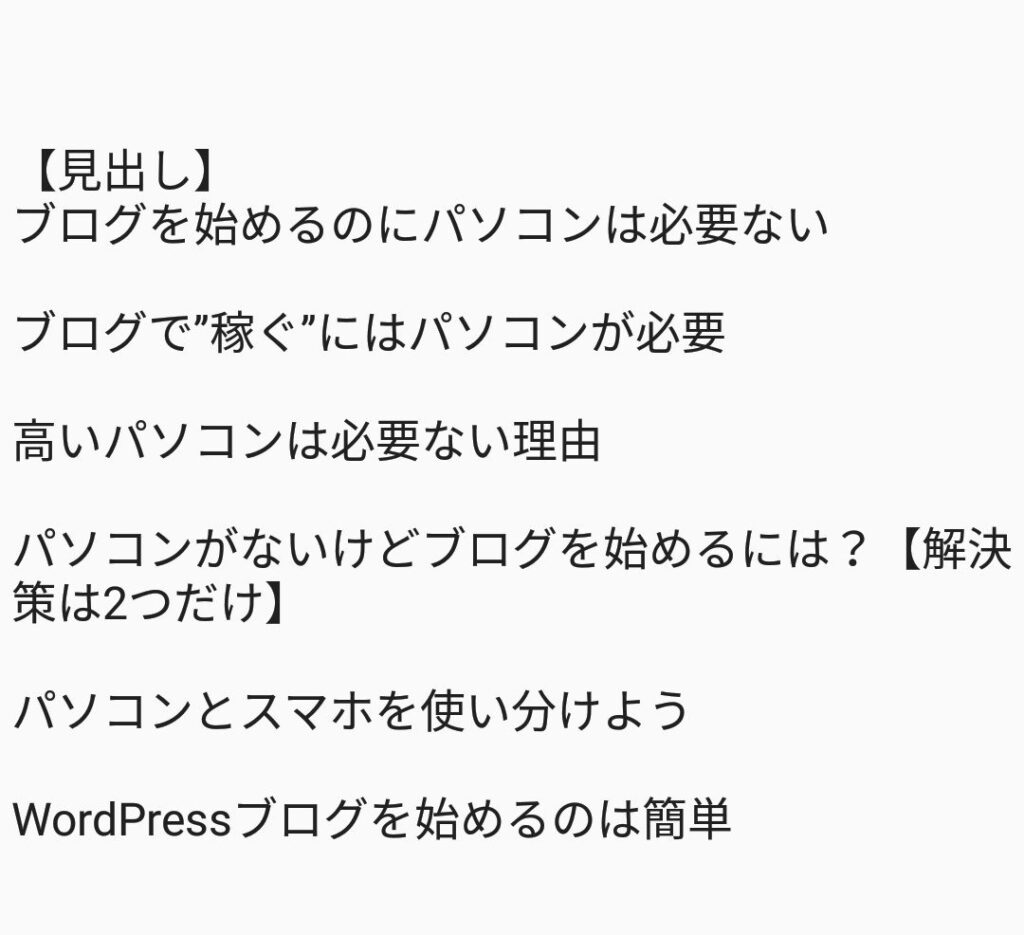
ステップ⑧: 本文を書く
見出しが決まったら、いよいよ本文を書いていきましょう。
ここまでで、本文に書く内容はほぼ決まっているはず。
僕は、学生時代の問題集をイメージしています。
見出しは問題、本文は回答というイメージです。
- 見出し→問題
- 本文→回答
回答を埋めるイメージでサクサク書いていきましょう。
ちなみに、見出しごとの本文は200~300文字程度でOKなので書きやすいはずです。

本文が長くなったら、小見出しも加えていけばOKです。
ステップ⑨: WordPressにコピペする
本文が埋まれば、下書きは完成です。
最後に、下書きをコピーしてWordPressの新規投稿に貼り付けましょう。
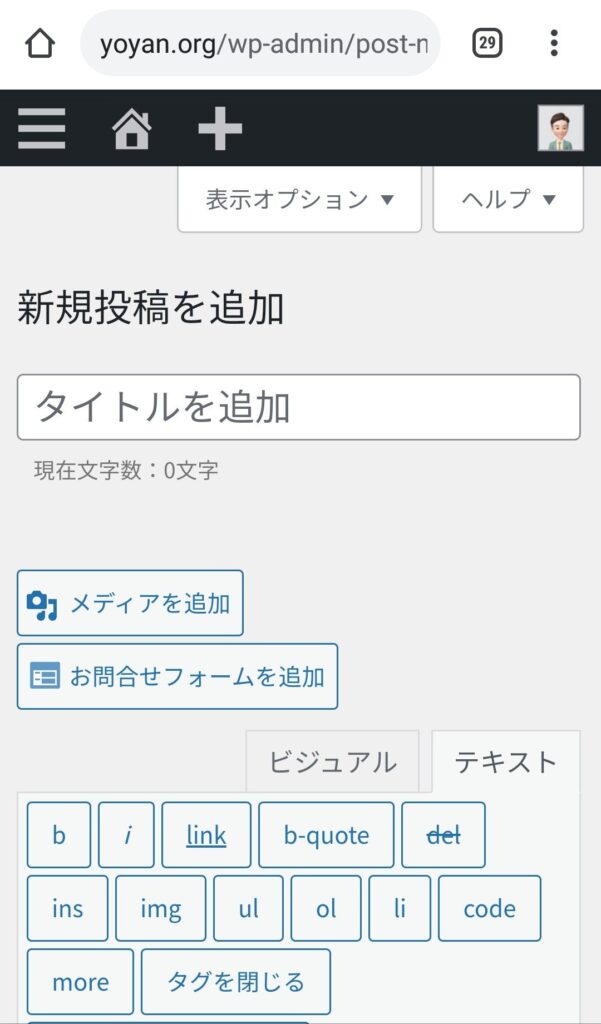

次に、記事の仕上げに入っていきます。
記事の仕上げも、スマホで出来なくはないですがパソコンの方が効率的です。
記事の仕上げ・順位チェックはパソコンで作業しよう
 記事の仕上げはパソコンが効率的です。
記事の仕上げはパソコンが効率的です。
なぜなら、スマホの小さい画面だと効率が悪いからです。
順位チェックツールもパソコンが必要です。
推敲しつつ記事を仕上げよう
記事の推敲は、とっても大事です。
推敲とは、出来上がった記事を見直す作業のこと。
僕は、記事を仕上げつつ推敲しています。
そして、記事を仕上げの後にも推敲します。
仕上げの作業は以下の通り。
- 見出しの設定
- 太字にするなどの装飾
- 囲み記事を作成。
- 画像の挿入。
ざっくりと上記の通りです。
WordPressの投稿画面で作業していきます。
記事を投稿したら順位をチェックしよう
ブログ記事を投稿したら、順位をチェックしましょう。
Googleの検索順位を確認していきます。
そのために、順位チェックツールにキーワードを登録しておきます。
GRC![]() の場合、以下の「++」マークをクリックするとキーワードを登録できます。
の場合、以下の「++」マークをクリックするとキーワードを登録できます。

キーワードを登録します。

「GRC」マークをクリックすると順位チェックが始まります。


とはいえ、記事の順位が定着するのは投稿から3ヵ月ほど経ってからです。
それまでは、記事の順位に一喜一憂しないようにしましょう。
3ヵ月ほどたってから順位を確認して、必要に応じてリライトを加えることになります。
パソコンも検討しよう
上記の通り、ブログで稼ぐにはパソコンが必要になってきます。
5万円以下の安いノートパソコンで十分です。
ブログで稼ぎたいなら、ノートパソコンを購入しましょう。
例えば、以下のノートパソコンは5万円以下ですがサクサク動きます。
ブログ用ノートパソコンの選び方は、以下の記事をご覧ください。
-

-
【2025年最新】5万円以下おすすめのブログ用ノートパソコンの選び方
ブログ用ノートパソコンは5万円以下のノートバソコンで十分です。 とはいえ、スペックを下げすぎると動作が遅すぎて後悔しますよ。 ※2025年5月更新!物価高の現在でも、コスパの良いノートパソコンを見つけ ...
続きを見る
WordPressブログはスマホだけで始められる
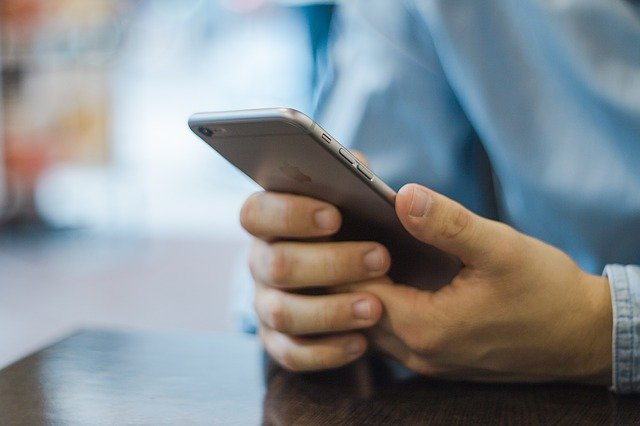 WordPressブログはスマホだけでも始められます。
WordPressブログはスマホだけでも始められます。
パソコンを買うかはどうかは別として、まずはWordPressブログを始めましょう。
エックスサーバーだと、以下の3ステップで入力するだけなので簡単です。
WordPressブログを始める3ステップ
ステップ①:申し込み
ステップ②:ブログ名登録
ステップ③:個人情報登録
10分でWordPressブログを始められますよ。
\\公式サイトはこちら//
※初期費用無料・ドメイン永年無料で始められます。
[PR]
スマホで始める詳しい手順は以下をご覧下さい。
-

-
【初心者でも簡単】スマホだけでWordPressブログを始める手順
結論から言うと、スマホだけでWordpressブログは始められます。 手順は以下の通りです。 簡単10分の申し込みで、Wordpressブログを始められます。 ※この記事では、シェアNo.1のエックス ...
続きを見る
パソコンで始める場合の詳しい手順は以下の記事です。
-

-
【簡単10分】エックスサーバー「クイックスタート」でWordPressブログを始める手順
エックスサーバーのクイックスタートの手順を紹介します。 エックスサーバーのクイックスタートだと、簡単10分でブログを始められますよ。 手順は以下の通りです。 ...
続きを見る

まとめ
ブログはスマホで書くと効率が上がります。
そのために、スマホで出来る作業を把握しておくのが大切です。
以下の9ステップはスマホでOKです。
スマホでブログを書く9ステップ
ステップ①: ニーズを書き出す
ステップ②: ペルソナを書き出す
ステップ③: 読者の悩みを具体的に書く
ステップ④: 解決策を書く
ステップ⑤: 解決策の理由を書く
ステップ⑥: 読者の悩み・解決策・理由がリード文になる
ステップ⑦: 見出しを決める
ステップ⑧: 本文を書く
ステップ⑨: WordPressにコピペする
スマホだけでは出来ない作業は以下の通りです。
- キーワード調査
- 記事の仕上げ
- 順位チェック
スマホとパソコンを上手に使い分けましょう。
スキマ時間も上手に使えば、効率的にブログを書いていけますよ。